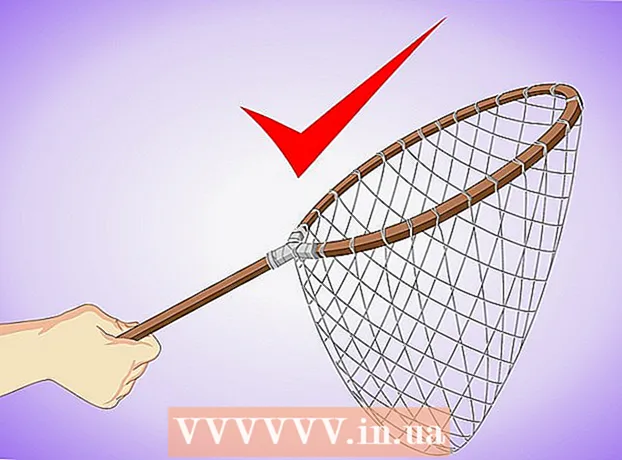Автор:
Florence Bailey
Дата На Създаване:
28 Март 2021
Дата На Актуализиране:
1 Юли 2024

Съдържание
- Стъпки
- Метод 1 от 2: Как да създадете брошура ръчно
- Метод 2 от 2: Как да създадете брошура от шаблон
Google Документи е изключително полезен уеб-базиран инструмент за текстообработка. Тя може да ви помогне да създадете персонализирана брошура или да използвате готови шаблони за брошури, като по този начин опростявате задачата си. Галерията с шаблони има много готови шаблони, направени от други потребители, така че със сигурност ще намерите това, от което се нуждаете. Брошурите се създават в Google Документи и след това автоматично се запазват в Google Диск.
Стъпки
Метод 1 от 2: Как да създадете брошура ръчно
 1 Отворете Google Документи. Отворете нов раздел на браузъра и посетете уебсайта на Google Документи.
1 Отворете Google Документи. Отворете нов раздел на браузъра и посетете уебсайта на Google Документи.  2 Влезте в системата. Трябва да въведете вашия Gmail адрес и парола под бутона „Вход“. Този акаунт ще се използва за всички услуги на Google, включително Google Документи. Кликнете върху „Вход“, за да продължите.
2 Влезте в системата. Трябва да въведете вашия Gmail адрес и парола под бутона „Вход“. Този акаунт ще се използва за всички услуги на Google, включително Google Документи. Кликнете върху „Вход“, за да продължите. - Когато влезете, ще бъдете отведени в главната директория. Ако вече сте създали документи, можете да ги видите и отворите на тази страница.
 3 Създайте нов документ. Кликнете върху големия червен кръг със знака плюс в долния десен ъгъл. Уеб базираният инструмент за обработка на текст ще се отвори в нов прозорец или раздел.
3 Създайте нов документ. Кликнете върху големия червен кръг със знака плюс в долния десен ъгъл. Уеб базираният инструмент за обработка на текст ще се отвори в нов прозорец или раздел.  4 Преименувайте документа. Кликнете върху името на файла в горния ляв ъгъл на документа. Името на текущия файл (нов документ) се преобразува в текстово поле. Въведете ново име за вашата брошура в текстовото поле и потвърдете промяната.
4 Преименувайте документа. Кликнете върху името на файла в горния ляв ъгъл на документа. Името на текущия файл (нов документ) се преобразува в текстово поле. Въведете ново име за вашата брошура в текстовото поле и потвърдете промяната.  5 Задайте ориентацията. По подразбиране документът ще бъде във вертикална ориентация. Ако искате да направите хоризонтална брошура, щракнете върху „Файл“ в лентата с менюта, след това върху „Настройки на страницата“. Превключете опцията „Ориентация“ на „Хоризонтална“ и след това щракнете върху „OK“. Ориентацията на документа на екрана се променя на хоризонтална.
5 Задайте ориентацията. По подразбиране документът ще бъде във вертикална ориентация. Ако искате да направите хоризонтална брошура, щракнете върху „Файл“ в лентата с менюта, след това върху „Настройки на страницата“. Превключете опцията „Ориентация“ на „Хоризонтална“ и след това щракнете върху „OK“. Ориентацията на документа на екрана се променя на хоризонтална.  6 Поставете таблица. Повечето брошури обикновено са сгънати наполовина или тройно. За да улесните работата с брошурата, поставете таблица с толкова колони, колкото има гънки. Кликнете върху опцията „Таблица“ в лентата с менюта и след това върху „Вмъкване на таблица“. Изберете желаните размери. За сгъване на документ наполовина са необходими две колони, а за тройки - три. Таблицата ще бъде добавена към документа.
6 Поставете таблица. Повечето брошури обикновено са сгънати наполовина или тройно. За да улесните работата с брошурата, поставете таблица с толкова колони, колкото има гънки. Кликнете върху опцията „Таблица“ в лентата с менюта и след това върху „Вмъкване на таблица“. Изберете желаните размери. За сгъване на документ наполовина са необходими две колони, а за тройки - три. Таблицата ще бъде добавена към документа.  7 Въведете вашия текст. Вече имате готов шаблон за брошура. Време е да го попълните. Въведете необходимия текст в съответните полета.
7 Въведете вашия текст. Вече имате готов шаблон за брошура. Време е да го попълните. Въведете необходимия текст в съответните полета.  8 Вмъкване на изображения. Вмъкнете изображения във вашата брошура, за да я направите по -привлекателна. Кликнете върху „Вмъкване“ в лентата с менюта и изберете „Изображение“. Заредете изображението, което искате да използвате, в прозореца, който се показва. За да качите изображение, плъзнете го от компютъра до прозореца. След като изображението бъде добавено към брошурата, коригирайте неговия размер и позиция.
8 Вмъкване на изображения. Вмъкнете изображения във вашата брошура, за да я направите по -привлекателна. Кликнете върху „Вмъкване“ в лентата с менюта и изберете „Изображение“. Заредете изображението, което искате да използвате, в прозореца, който се показва. За да качите изображение, плъзнете го от компютъра до прозореца. След като изображението бъде добавено към брошурата, коригирайте неговия размер и позиция.  9 Излезте от Google Документи. Когато приключите с промяната на шаблона, затворете прозореца или раздела. Документът ще бъде запазен автоматично и след това можете да го отворите от Google Документи или Google Диск.
9 Излезте от Google Документи. Когато приключите с промяната на шаблона, затворете прозореца или раздела. Документът ще бъде запазен автоматично и след това можете да го отворите от Google Документи или Google Диск.
Метод 2 от 2: Как да създадете брошура от шаблон
 1 Отворете шаблони на Google Диск. Отворете нов раздел на браузъра и посетете уеб сайта на шаблоните на Google Диск.
1 Отворете шаблони на Google Диск. Отворете нов раздел на браузъра и посетете уеб сайта на шаблоните на Google Диск.  2 Влезте в системата. Трябва да въведете вашия Gmail адрес и парола под бутона „Вход“. Този акаунт ще се използва за всички услуги на Google, включително Google Документи. Кликнете върху „Вход“, за да продължите.
2 Влезте в системата. Трябва да въведете вашия Gmail адрес и парола под бутона „Вход“. Този акаунт ще се използва за всички услуги на Google, включително Google Документи. Кликнете върху „Вход“, за да продължите. - След като влезете, ще видите всички публични шаблони, шаблони, които сте използвали, и лични шаблони.
 3 Намерете шаблони за брошури. Въведете ключова дума за търсене на шаблони на брошури в полето за търсене в горната част на страницата. Кликнете върху бутона „Търсене на шаблон“ до полето за търсене. Екранът ще покаже различните шаблони на брошури, които са налични в галерията.
3 Намерете шаблони за брошури. Въведете ключова дума за търсене на шаблони на брошури в полето за търсене в горната част на страницата. Кликнете върху бутона „Търсене на шаблон“ до полето за търсене. Екранът ще покаже различните шаблони на брошури, които са налични в галерията.  4 Изберете шаблон. Разгледайте шаблоните, които намерите. Страницата ще съдържа имената на шаблоните, имената на техните собственици и кратки описания. Кликнете върху бутона „Използвай този шаблон“ до шаблона, който искате да използвате.
4 Изберете шаблон. Разгледайте шаблоните, които намерите. Страницата ще съдържа имената на шаблоните, имената на техните собственици и кратки описания. Кликнете върху бутона „Използвай този шаблон“ до шаблона, който искате да използвате. - Избраният шаблон ще бъде качен в Google Документи.
 5 Променете брошурата. Не бихте използвали шаблона такъв, какъвто е, нали? Изтегленият шаблон можеше да се използва за друга цел. Променете съдържанието на шаблона и го персонализирайте според вашите нужди. Шаблонът служи само като основа за вашата работа, така че да не се налага да започнете от нулата.
5 Променете брошурата. Не бихте използвали шаблона такъв, какъвто е, нали? Изтегленият шаблон можеше да се използва за друга цел. Променете съдържанието на шаблона и го персонализирайте според вашите нужди. Шаблонът служи само като основа за вашата работа, така че да не се налага да започнете от нулата.  6 Затворете документа. Когато приключите с промяната на шаблона, затворете прозореца или раздела. Документът ще бъде запазен автоматично и след това можете да го отворите от Google Документи или Google Диск.
6 Затворете документа. Когато приключите с промяната на шаблона, затворете прозореца или раздела. Документът ще бъде запазен автоматично и след това можете да го отворите от Google Документи или Google Диск.